Zwiększenie klarowności wyostrza szczegóły obrazu, obraz staje się bardziej „profesjonalny”. Pamiętaj jednak, że zdjęcie niskiej jakości nie pozwoli uzyskać idealnie wyraźnego obrazu.
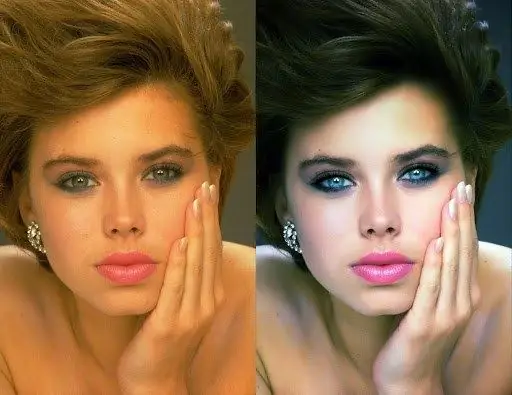
Niezbędny
Photoshop CS
Instrukcje
Krok 1
Użyj narzędzia Wyostrzanie na pasku bocznym, aby wyostrzyć niektóre małe obszary. Wygląda jak figurka trójkąta. Jeśli nie widzisz takiej ikony, znajdź kroplę lub rękę z wyciągniętym palcem - są to narzędzia z tej samej grupy. Kliknij dowolny z nich prawym przyciskiem myszy, a w rozwijanym menu zobaczysz trójkąt. Aktywuj go, klikając lewym przyciskiem myszy.
Krok 2
W górnym panelu otwórz opcję Pędzel i wybierz żądaną średnicę, twardość oraz kształt pędzla. Ustaw żądany tryb mieszania (tryb) i stopień wpływu efektu siły. Pomaluj obszary docelowe.
Krok 3
Otwórz menu Filtr. Wybierz dowolny z filtrów akcji bezpośredniej: Wyostrz, Wyostrz krawędzie lub Wyostrz więcej. Po wybraniu dowolnego z nich natychmiast zobaczysz wynik, który to polecenie może automatycznie dać. Spróbuj zastosować wszystkie filtry po kolei. Możesz również ponownie wybrać dowolny z filtrów, co również zostanie odzwierciedlone na zdjęciu.
Krok 4
Aby pracować wydajniej, użyj narzędzi do precyzyjnego dostrajania Inteligentne wyostrzanie lub Maska wyostrzająca. Wybierz jeden z nich. Pierwszy w równym stopniu wpływa na cały obraz, drugi - bardziej na obszarach o znacznej różnicy kolorów sąsiednich pikseli (konturów). Zaznacz pole Podgląd, wtedy natychmiast zobaczysz wynik.
Krok 5
Przesuń obraz w oknie filtra, aby lepiej widzieć ważne obiekty. Zmień parametr Amount, który określa wzmocnienie kontrastu między pikselami. Zazwyczaj optymalne jest od 100 do 200%.
Krok 6
Przesuń suwak Promień, aby zdefiniować szerokość obszaru porównania tonów. W przypadku osób fizycznych wskaźnik ten jest zwykle ustawiony od 1 do 3.
Krok 7
W Inteligentne wyostrzanie w polu Usuń określ rodzaj rozmycia, który chcesz usunąć, i zaznacz pole Bardziej dokładne. W masce wyostrzającej ustaw parametr Threshold od 2 do 8.






